Come applicare automaticamente un buono sconto al carrello WooCommerce
Pubblicato: 2020-06-25Gli sconti sono un ottimo modo per aumentare le vendite e aiutano a costruire un buon rapporto con i clienti. È un modo per attirare i tuoi clienti a tornare nel tuo negozio e acquistarlo di nuovo.
WooCommerce fornisce anche una funzione ai proprietari dei negozi per l'aggiunta di buoni sconto per i propri clienti. E usano diversi modi per contattare i loro clienti per i coupon, come inviare loro e-mail, aggiungere un banner sul loro sito Web e così via. Ma a volte è possibile che i clienti dimentichino di applicare il coupon durante il checkout.
Quindi, se come proprietario di un negozio non vuoi che i tuoi clienti acquistino prodotti senza utilizzare buoni sconto, devi trovare un modo che i coupon vengano applicati automaticamente al carrello quando i clienti acquistano. Può essere fatto fornendo gli URL dei codici coupon ai clienti tramite e-mail o aggiungendoli sul sito Web, che una volta cliccato, il coupon verrà applicato automaticamente al carrello. Oppure il modo più semplice per ottenere ciò è applicare automaticamente il codice coupon quando un cliente aggiunge un prodotto al carrello.
In WooCommerce in questo momento non c'è alcuna opzione per applicare automaticamente i buoni sconto, ma è possibile farlo aggiungendo uno snippet di codice o utilizzando alcune delle estensioni disponibili.
Utilizzo di un frammento di codice
Facciamo un esempio qui, dove il proprietario del negozio vuole concedere uno sconto del 20% per gli ordini di valore superiore a $ 250 in occasione di Halloween o Black Friday o Natale e vuole che nessuno dei suoi clienti perda lo sconto. Quindi, per raggiungere questo obiettivo, ci sono 2 modi che discuteremo di seguito.
1. Applicare il codice coupon direttamente al carrello quando viene aggiunto il prodotto
Per questo, il primo passo è creare un codice coupon in WooCommerce con una restrizione sull'utilizzo della spesa minima a $ 250 nel menu Aggiungi nuovo coupon / Modifica coupon -> Restrizioni di utilizzo.
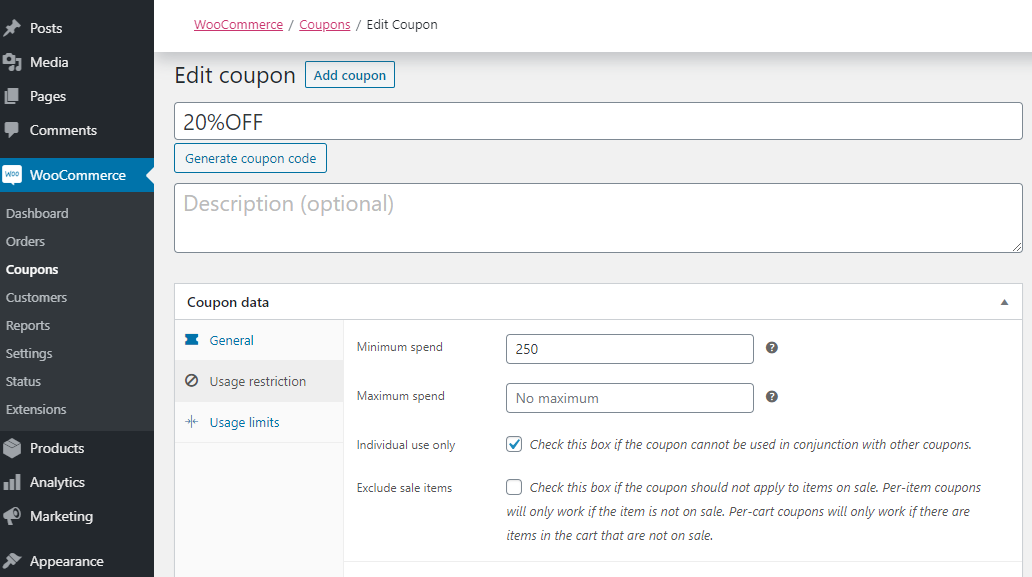
Il coupon viene aggiunto secondo i requisiti del proprietario, ma poiché l'inserimento del coupon è ancora un processo manuale qui, è altamente possibile che il cliente dimentichi di utilizzare il codice coupon. Quindi il modo migliore per evitarlo è applicare automaticamente il codice al carrello. Ciò può essere ottenuto aggiungendo il codice seguente al file functions.php del tema figlio o utilizzando qualsiasi plug-in di frammenti di codice.
/**
* Applica automaticamente il Buono Sconto al carrello
*/
funzione ts_apply_discount_to_cart() {
$totale_ordine = WC()->carrello->get_subtotale();
if( $totale_ordine > 250 ) {
$codice_cedola = 'SCONTO DEL 20%';
if ( !WC()->carrello->add_discount( sanitize_text_field($codice_cedola) ) ) {
WC()->show_messages();
}
}
}
add_action('woocommerce_before_cart_table', 'ts_apply_discount_to_cart');Qui abbiamo utilizzato l'hook woocommerce_before_cart_table che si trova nel modulo del carrello WooCommerce prima di visualizzare la tabella del carrello. In questo hook, stiamo controllando il totale dell'ordine e se il totale dell'ordine è di $ 250 o più, stiamo applicando il coupon "20%OFF" al carrello utilizzando la funzione add_discount().
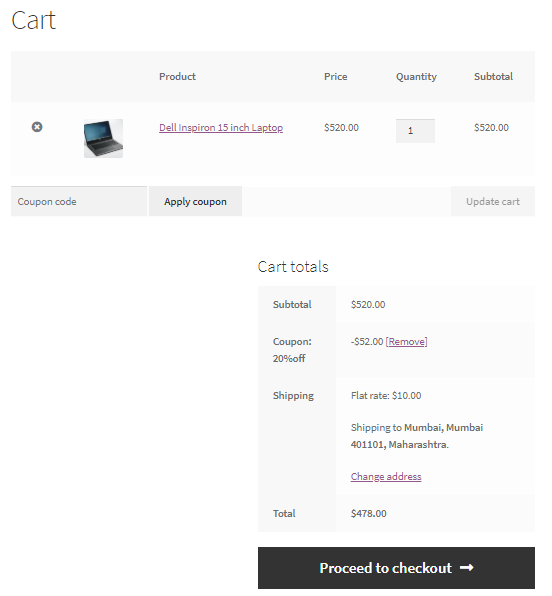
2. Utilizzo degli URL del codice coupon
Un altro modo per applicare il codice coupon direttamente al carrello è fornire gli URL del codice coupon ai clienti inviandoli tramite e-mail, newsletter o pubblicandoli sul sito Web in un banner. Quindi, quando un cliente clicca sull'URL e se il prodotto è già stato aggiunto al carrello, il codice coupon verrà applicato automaticamente.
Per ottenere ciò, devi aggiungere il codice seguente nel file functions.php del tuo tema figlio.
/**
* Imposta la variabile di sessione al caricamento della pagina se la stringa di query ha una variabile coupon_code.
*/
funzione ts_get_custom_coupon_code_to_session() {
if( isset( $_GET[ 'codice_cedola' ] ) ) {
// Assicurati che la sessione del cliente sia avviata
if( !WC()->session->has_session() )
WC()->session->set_customer_session_cookie(true);
// Controlla e registra il codice coupon in una variabile di sessione personalizzata
$codice_cedola = WC()->sessione->get('codice_cedola');
if( vuoto($codice_cedola) && isset( $_GET[ 'codice_cedola' ] ) ) {
$codice_cedola = esc_attr($_GET[ 'codice_cedola']);
WC()->sessione->set('codice_cedola', $codice_cedola); // Imposta il codice coupon in sessione
}
}
}
add_action('init', 'ts_get_custom_coupon_code_to_session');
/**
* Applica il codice coupon al carrello se la sessione ha la variabile coupon_code.
*/
funzione ts_apply_discount_to_cart() {
// Imposta il codice coupon
$codice_cedola = WC()->sessione->get('codice_cedola');
if ( ! empty( $codice_buono ) && ! WC()->carrello->discount_disponibile( $codice_buono) ){
WC()->carrello->aggiungi_sconto($codice_cedola); // applica lo sconto coupon
WC()->sessione->__unset('codice_cedola'); // rimuove il codice coupon dalla sessione
}
}
add_action( 'woocommerce_before_cart_table', 'ts_apply_discount_to_cart', 10, 0 );Qui abbiamo usato due hook init e woocommerce_before_cart_table. Dove in init hook stiamo controllando se l'URL corrente contiene la query coupon_code var o no e se contiene il valore della variabile viene memorizzato nella sessione di WooCommerce. Nell'hook woocommerce_before_cart_table, stiamo controllando che se la variabile coupon_code è impostata nella sessione di WooCommerce, allora applichiamo quel codice coupon al carrello.

Dopo aver aggiunto il codice sopra, puoi utilizzare l'URL sottostante per inviarlo ai tuoi clienti.
https://mywebsite.com/?coupon_code=20OFFNatale
Oppure, se desideri reindirizzare l'URL direttamente al carrello o alla pagina di pagamento dopo aver applicato il coupon, puoi utilizzare gli URL seguenti.
https://mywebsite.com/cart/?coupon_code=20OFFNatale
https://mywebsite.com/checkout/?coupon_code=20OFFNatale
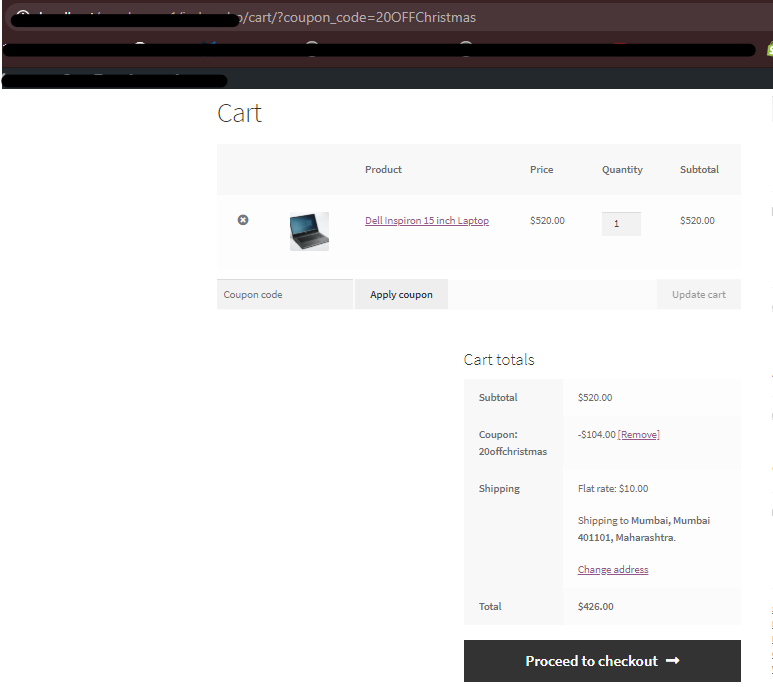
Una volta applicato il coupon al carrello, non desideri che i tuoi clienti aggiungano un altro coupon allo stesso carrello. Quindi è meglio nascondere il campo del codice coupon nel carrello e nella pagina di pagamento. Ecco un altro post che spiega come nascondere il campo del codice del coupon WooCommerce.
Utilizzo delle estensioni di WooCommerce
Un altro modo per raggiungere questo obiettivo è utilizzare diverse estensioni WooCommerce che ti consentono di applicare automaticamente il codice coupon al carrello. Di seguito alcune delle estensioni:
- Buoni intelligenti: questo plug-in ha tutto ciò di cui hai bisogno per aumentare le vendite e i clienti utilizzando sconti, coupon, crediti, buoni, omaggi di prodotti, offerte e promozioni. È il plugin per la gestione dei coupon più venduto e completo per WooCommerce.
- Buoni URL WooCommerce - L'estensione Buoni URL WooCommerce ti aiuta a creare URL univoci che applicano automaticamente uno sconto e prodotti al carrello del cliente. Puoi modificare la posizione in cui il cliente viene reindirizzato dopo aver visitato l'URL univoco e i tuoi coupon URL continueranno a rispettare tutte le restrizioni sui coupon, come le restrizioni sull'utilizzo.
- Coupon avanzati: i coupon avanzati estendono le funzionalità dei coupon in modo da poter commercializzare meglio il tuo negozio.
- Funzionalità del coupon esteso WooCommerce GRATIS - "Caratteristiche del coupon esteso WooCommerce" aggiunge funzionalità ai coupon WooCommerce e consente regole di sconto automatiche. Molto facile da usare, la funzionalità è comodamente integrata nel pannello WooCommerce Edit Coupon.
- Buoni automatici per WooCommerce – È un plug-in semplice e leggero che consente di applicare automaticamente i coupon al carrello se le regole impostate soddisfano.
Quindi puoi utilizzare gli snippet di codice o i plugin per offrire al cliente uno sconto imperdibile per gli acquisti.
